会議では通常、会議の出席者、議論の内容を記録するほか、実施項目を一覧にするなど、さまざまな目的でノートをとる必要があります。OneNote を使っている場合は、Lync で個人的なノートをとったり、参加者と共同で編集できる共有ノートを追加したりすることができます。また、Outlook を使っている場合や会議室に入室している間は、会議出席依頼にノートを追加することもできます。
Lync 会議出席依頼にノートを追加する
会議出席依頼にノートを追加すると、会議が始まる前に必要なすべての情報を把握することができ、招待されたユーザーにそれらを閲覧または編集する機会を与えることができるので、会議中の時間を節約できます。
Outlook で Lync 会議をセットアップする場合:
-
会議出席依頼のリボンにある、[会議ノート] をクリックします。
![会議出席依頼のリボン上の [会議ノート] アイコンのスクリーン ショット](https://support.content.office.net/ja-jp/media/8c01cdef-1a17-4727-9a91-5adcd0306cbc.png)
-
次のいずれかを選びます。
-
[会議でノートを共有]: 共有ノートを会議出席依頼に追加します。招待されたユーザーは、会議出席依頼の [会議ノートの表示] をクリックして [OneNote]で表示または編集できます。
-
[自分でノートを取る]: 他人には表示されない個人用のノートを会議に追加します。
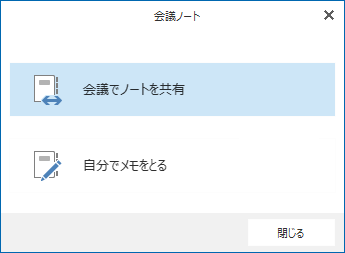
Lync 会議のセットアップについては、「Skype for Business (Lync) 会議を設定する」を参照してください。
Lync 会議中にノートを追加する
-
会話ウィンドウで、プレゼンテーション (モニター) アイコンをポイントし、[OneNote] タブをクリックします。
-
コンピューター上で個人的なノートを取るには、[マイ ノート] をクリックします。
-
[共有のノート] をクリックし、ノート選択画面でセクションを選びます。
選択したページはデスクトップに表示され、参加者は会議中にノートブックに関する通知を受け取ります。
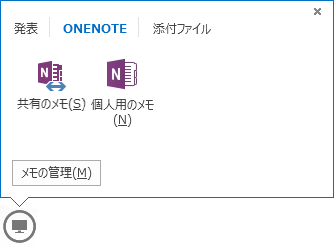
共有のノートの機能
共有のノートは、OneDrive や SharePoint などの他のユーザーがアクセスできる場所に置かれる必要があります。また、各ユーザーがノートを開いたり編集したりするには、許可が必要です。
次の点にご注意ください。
-
ノートブック全体を共有せず、目的のページだけを共有することもできます。
-
ノート選択画面を開くと、以前にそのコンピューターで開かれたことのある、共有のノートブックのみが表示されます。
-
ノートブックがない場合は、[新しいノートブック] で新しいノートを作成します。
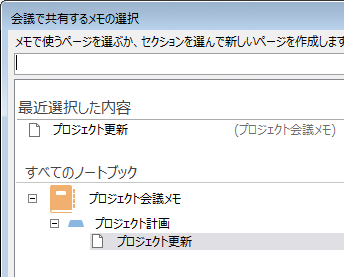
-
ページの代わりにセクションを選ぶと、そのセクションに空白のページが作成されます。
-
検索ボックスでページを検索することもできます。










